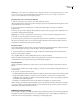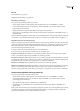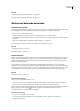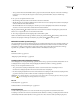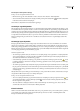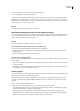Operation Manual
INDESIGN CS3
Handboek
592
Wijzigingen opslaan (InCopy)
❖ Ga op een van de volgende manieren te werk:
• U slaat het InCopy-bestand onder dezelfde naam en op dezelfde locatie op het bestandssysteem op door
Bestand >Inhoud opslaan te kiezen. Het bestand is nog steeds uitgecheckt.
• Als u het InCopy-inhoudsbestand onder een andere naam wilt opslaan, kiest u Bestand > Inhoud opslaan als. Het nieuwe
inhoudsbestand wordt niet in het werkschema beheerd. De opdracht Inhoud opslaan als is alleen beschikbaar als u het
InCopy-inhoudsbestand (.incx) rechtstreeks hebt geopend.
• U slaat een kopie van het actieve InCopy-inhoudsbestand op door Bestand > Kopie van inhoud opslaan te kiezen. U kunt
de kopie eventueel onder een andere naam en op een andere plaats opslaan. De opgeslagen kopie wordt niet in het
werkschema beheerd. De opdracht Kopie van inhoud opslaan als is alleen beschikbaar als u het InCopy-inhoudsbestand
(.incx) rechtstreeks hebt geopend.
• U slaat alle geopende en uitgecheckte InCopy-inhoudsbestanden op door Bestand > Alle inhoud opslaan te kiezen.
Hiermeewordenallebestandenopdehuidigelocatieopgeslagen.DeopdrachtAlleinhoudopslaanisalleenbeschikbaar
als u een toewijzing of InDesign-bestand hebt geopend.
Opmerking: De opdracht Een versie opslaan is alleen beschikbaar als u werkt met een bestand dat wordt beheerd door een
Version Cue-werkruimte. De functie Version Cue-werkruimte kan alleen in de Adobe Creative Suite worden gebruikt.
Uw werkschema aanpassen
Inhoud tussen toewijzingen verplaatsen (InDesign)
InDesign-gebruikers kunnen inhoud tussen bestaande toewijzingen en vanuit het gedeelte Niet toegewezen InCopy-
inhoud van het deelvenster Toewijzingen verplaatsen. U kunt ook een nieuwe toewijzing maken en inhoud daarnaar
verplaatsen.
1 Sla het InDesign-document op.
2 Klik in het deelvenster Toewijzingen op de pijl links van de toewijzingsnaam om de inhoud van de toewijzing weer te
geven.
3 Selecteer een item in een toewijzing.
4 Ga op een van de volgende manieren te werk:
• Sleep de inhoud van de ene naar een andere toewijzing.
• Als u inhoud naar een bestaande toewijzing wilt verplaatsen, kiest u Toevoegen aan toewijzing in het menu van het
deelvenster Toewijzingen en selecteert u de gewenste toewijzing.
• Als u tijdens het verplaatsen van inhoud een nieuwe toewijzing wilt maken, kiest u Toevoegen aan toewijzing > Nieuw
in het menu van het deelvenster Toewijzingen en stelt u opties in het dialoogvenster Nieuwe toewijzing in.
5 Kies Alle toewijzingen bijwerken in het menu van het deelvenster Toewijzingen.
Als de toewijzingslijsten kort zijn, kunt u de inhoudsitems naar en van toewijzingen en de sectie Niet toegewezen InCopy-
inhoud slepen.
Zie ook
“Inhoudsbestanden ontkoppelen (InDesign)” op pagina 594
Toewijzingen verwijderen (InDesign)
❖ Selecteer in het deelvenster Toewijzingen een of meer toewijzingen en kies Toewijzing verwijderen in het
deelvenstermenu.
Als u toewijzingen verwijdert, gebeurt het volgende:
• De toewijzingsgegevens worden rechtstreeks uit het document verwijderd.